Οι συμβατικές τους χρήστες του συστήματος επιφάνειας εργασίας δεν μπορεί να ξεχάσει τη σημασία του CD-ROM. Παρά το γεγονός ότι, τις μέρες που στοίβες και σωρούς των CD-ROM που χρησιμοποιείται για να καταλαμβάνουν χώρο μας πάει μας, χάρη στην αύξηση της τεχνολογίας και μας φέρνει εξωτερικές συσκευές αποθήκευσης, ακόμη και σήμερα, δεν υπάρχει καμία έλλειψη των χρηστών που τους αρέσει να εργάζονται με CD-ROM και DVD. Συχνά, πρόκειται για το περιεχόμενο πολυμέσων που απαιτείται να ανταλλάσσονται, και ως εκ τούτου, είναι σημαντικό ότι η μονάδα δίσκου σας θα πρέπει να είναι εντάξει. Έτσι, στο επόμενο άρθρο θα τις τεχνικές αντιμετώπισης προβλημάτων όταν αντιμετωπίζετε το ζήτημα του CD-Drive δεν λειτουργεί. Ενώ το θέμα των CD-ROM δεν λειτουργεί μπορεί να είναι απογοητευτικό για τους χρήστες, μπορεί να προκαλέσει απώλεια δεδομένων, να διαταράξει την κανονική διαδικασία εργασίας, και ούτω καθεξής. Η γνώση για να ξεπεράσει το λάθος του CD-ROM δεν λειτουργεί είναι χρήσιμο εάν κάποιος επιθυμεί να επιλύσει το σφάλμα στο απολύτως ελάχιστο χρόνο. Στη δεδομένη άρθρο, θα δούμε πολλές λύσεις για την επίλυση του ζητήματος του CD-Drive δεν λειτουργεί.
Μέρος 1: κίτρινο θαυμαστικό όταν το CD-Drive δεν Εργασίας:
Για αυτούς που χρησιμοποιούν τα Windows 7 ή και νωρίτερα παραλλαγές, όταν η μονάδα CD ή DVD δεν φαίνεται στην Εξερεύνηση αρχείων, υπάρχει ένα κίτρινο θαυμαστικό κατά μήκος του οποίου η συσκευή φέρει εντός του Device Manager. Εναλλακτικά, όταν αποκτήσετε πρόσβαση στο παράθυρο διαλόγου Ιδιότητες της συσκευής χρήστες, ένα από τα ακόλουθα σφάλματα μπορεί να δει κανείς στην περιοχή «Κατάσταση συσκευής».
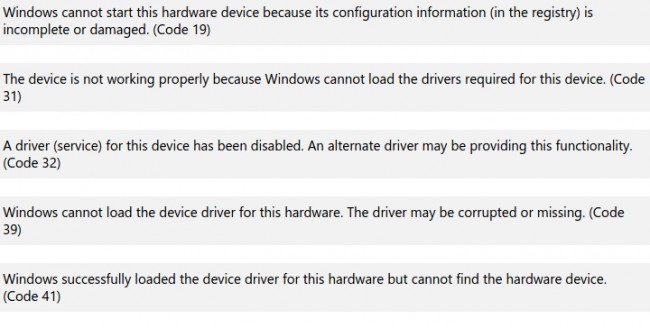
Τα παραπάνω αναφέρονται σφάλματα μπορεί να οφείλεται στους ακόλουθους λόγους?
- Ο χρήστης πρέπει να έχει αναβαθμιστεί το λειτουργικό σύστημα των Windows
- Ο χρήστης πρέπει να έχει εγκατασταθεί ή απεγκατασταθεί CD ή DVD εγγραφής Προγράμματα
- Ο χρήστης πρέπει να έχετε εγκατεστημένο το Microsoft Digital Image
Στις ενότητες που ακολουθούν, θα δούμε λύσεις για την επίλυση του προβλήματος του CD-ROM δεν λειτουργεί.
Μέρος 2: Χρήση του υλικού και συσκευών Αντιμετώπιση προβλημάτων:
Αυτή είναι η βασική μέθοδος για να απαλλαγούμε από το πρόβλημα των CD-Drive δεν λειτουργεί. Με μερικά απλά βήματα που θα ακολουθήσει, οι χρήστες μπορούν να έχουν DVD και CD-ROM αναγνωρίζεται από το σύστημα. Εδώ είναι τα βήματα:
- Πατήστε το πλήκτρο των Windows + R για να ανοίξετε το παράθυρο διαλόγου Εκτέλεση.
- Στη συνέχεια θα σας ζητηθεί να πληκτρολογήσετε «ελέγχου» στο παράθυρο διαλόγου και, στη συνέχεια, πατήστε «Enter».
- Στον Πίνακα Ελέγχου, βρείτε το πλαίσιο αναζήτησης και πληκτρολογήστε «Αντιμετώπιση προβλημάτων», και στη συνέχεια πατήστε στο «Αντιμετώπιση προβλημάτων».
- Μπορείτε να κάνετε κλικ στο «συσκευή Διαμόρφωση» που παρατίθεται κάτω από το Υλικό και Ήχος Στοιχείο. Οι χρήστες ενδέχεται να σας ζητηθεί να πληκτρολογήσετε τους κωδικούς πρόσβασης για επιβεβαίωση.
Εάν αυτό δεν επιλύσει το σφάλμα, μπορείτε να περάσουμε στην επόμενη λύση.
Μέρος 3: Χρήση του CD / DVD «Φιξ» Αντιμετώπιση προβλημάτων:
Η επόμενη λύση να μας βοηθήσουν να αντιμετωπίσετε το πρόβλημα της CD-drive δεν λειτουργεί είναι να χρησιμοποιήσετε το CD / DVD «Fix it» Αντιμετώπιση προβλημάτων. Για να καταστεί δυνατή η αντιμετώπιση προβλημάτων, το μόνο που πρέπει να κάνετε είναι να κάντε κλικ στην επιλογή «Εκτέλεση τώρα» και ακολουθήστε τις οδηγίες στην οθόνη που εμφανίζεται. Αυτό είναι περισσότερο ή λιγότερο καθοριστικό βήμα για την εξάλειψη του προβλήματος των CD-Drive δεν λειτουργεί. Εάν δεν μπορείτε να πάρετε μέσα, μπορείτε να περάσουμε στην επόμενη λύση, η οποία τείνει να πάρει λίγο περίπλοκη για το χρήστη χωρίς την τεχνογνωσία.
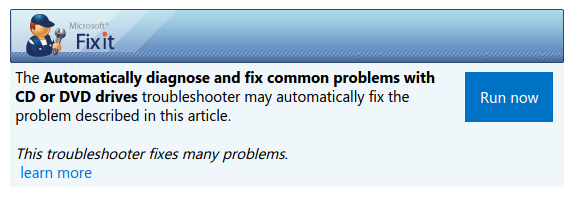
Μέρος 4: Μη αυτόματη Καθορισμός Μητρώα για την επίλυση του ζητήματος της «CD-Drive δεν λειτουργεί»:
Πρόβλημα με τα μητρώα μπορεί να οδηγήσει στο πρόβλημα της «CD-ROM δεν λειτουργεί», και ως εκ τούτου, στην επόμενη ενότητα, μπορούμε να σας βοηθήσουμε με το μηχανισμό που μπορεί να σας πάρει μέσω της διαδικασίας αντιμετώπισης προβλημάτων. Ωστόσο, η λύση αυτή συνιστάται μόνο για τους προχωρημένους χρήστες, καθώς δεν υπάρχει ανάγκη για την εκτέλεση της διαδικασίας ως διαχειριστής. Παράλληλα, βεβαιωθείτε ότι έχετε δημιουργήσει αντίγραφα ασφαλείας του μητρώου σας.
Εδώ είναι τα βήματα για την αντιμετώπιση του ζητήματος των «CD-Drive δεν λειτουργεί»:
- Ξεκινήστε με πατώντας το πλήκτρο με το λογότυπο των Windows + R για να ανοίξετε το παράθυρο διαλόγου «Εκτέλεση».
- Πληκτρολογήστε regedit στο πλαίσιο διαλόγου Εκτέλεση, και στη συνέχεια πατήστε Enter. Οι χρήστες θα μπορούσαν να σας ζητηθεί να πληκτρολογήσετε τον κωδικό πρόσβασης σύστημά τους για επιβεβαίωση.
- Το ακόλουθο δευτερεύον κλειδί είναι να κάνετε κλικ μία φορά οι χρήστες έχουν πρόσβαση στο παράθυρο περιήγησης.
HKEY_LOCAL_MACHINE \ SYSTEM \ CurrentControlSet \ Control \ Class \ {4D36E965-E325-11CE-BFC1-08002BE10318} - Κάντε κλικ στο κουμπί «UpperFilters» στο δεξιό τμήμα του παραθύρου.
Οι χρήστες πρέπει να σημειωθεί ότι θα μπορούσαν να δουν μια καταχώρηση μητρώου UpperFilters.bak. Παρακαλείστε να σημειώσετε ότι η είσοδος δεν πρέπει να παραποιηθεί. - Μόλις φτάσετε στο μενού «Επεξεργασία», κάντε κλικ στην επιλογή «Διαγραφή».
- Οι χρήστες θα σας ζητηθεί να επιβεβαιώσετε τη διαγραφή, για την οποία θα πρέπει να κάντε κλικ στο «Ναι».
- «LowerFilters» είναι να κάνετε κλικ στο δεξί παράθυρο.
- Στο μενού Επεξεργασία, πατήστε Διαγραφή.
- Πατήστε «Ναι» όταν σας ζητηθεί να επιβεβαιώσετε τη διαγραφή.
- Θα πρέπει τώρα να βγείτε από το πρόγραμμα επεξεργασίας του μητρώου.
- Ολοκληρώστε τη διαδικασία με την επανεκκίνηση του υπολογιστή.
- Στο μενού Επεξεργασία, πατήστε Διαγραφή.
Εάν αυτό δεν τελειώνει το «CD-ROM δεν λειτουργεί» το θέμα, δεν υπάρχει τίποτα να ανησυχείτε, καθώς δεν υπάρχει άλλη λύση για να πάει.
Μέρος 5: Ενημέρωση και Επανεγκατάσταση των προγραμμάτων οδήγησης για την επίλυση του ζητήματος της «CD-Drive δεν λειτουργεί»:
Οι χρήστες πρέπει να επισκεφθείτε την ιστοσελίδα του κατασκευαστή για να αναζητήσετε τα προγράμματα οδήγησης που μπορεί να βοηθήσει στην επίλυση του ζητήματος της «CD-ROM δεν λειτουργεί». Οι οδηγίες για το ίδιο μπορούν να αναζητηθούν από την ιστοσελίδα.
- Πατήστε το πλήκτρο με το λογότυπο των Windows + R και να αποκτήσετε πρόσβαση στο παράθυρο διαλόγου Εκτέλεση.
- Πληκτρολογήστε devmgmt.msc στο παράθυρο διαλόγου Εκτέλεση και, στη συνέχεια, πατήστε Enter. Κάντε κλικ στο «Αποδοχή» ή πληκτρολογήστε τον κωδικό πρόσβασης όταν υπάρχει μια γραμμή.
- Στη Διαχείριση συσκευών, αναπτύξτε το Μονάδες DVD / CD-ROM, ακολουθήστε το με δεξί κλικ τις συσκευές CD και DVD, και στη συνέχεια πιέστε για απεγκατάσταση.
- Δώστε την επιβεβαίωση όταν υπάρχει ένα μήνυμα.
- Ολοκληρώστε τη διαδικασία με την επανεκκίνηση του συστήματος, όπως αυτό θα εγκαταστήσετε τους οδηγούς σας.
Το πρόβλημα της «CD-ROM» δεν λειτουργεί, και μέσα από τις παραπάνω μεθόδους, θέλουμε να βοηθήσουμε τους αναγνώστες μας με μια πειστική μέθοδο για να εξαλειφθεί αυτό το σφάλμα. Αν έχετε χρησιμοποιήσει οποιαδήποτε από τις μεθόδους, ενημερώστε μας για την εμπειρία σας στα σχόλια.
Εάν έχετε χάσει τα δεδομένα στον υπολογιστή σας, δυστυχώς, μην ανησυχείτε! Εξακολουθείτε να έχετε την ευκαιρία να πάρει τα χαμένα στοιχεία πίσω. Για αρχεία ανάκτηση από τον υπολογιστή, μπορείτε να έχετε μια δοκιμή το παρακάτω εργαλείο.

- Επαναφορά χαμένων ή διαγραμμένων αρχείων, φωτογραφίες, ήχο, μουσική, μηνύματα ηλεκτρονικού ταχυδρομείου από οποιαδήποτε συσκευή αποθήκευσης αποτελεσματικά, με ασφάλεια και εντελώς.
- Υποστηρίζει την ανάκτηση δεδομένων από κάδο ανακύκλωσης, σκληρό δίσκο, κάρτα μνήμης, μονάδα flash, ψηφιακή φωτογραφική μηχανή και βιντεοκάμερες.
- Υποστηρίζει την ανάκτηση δεδομένων για την ξαφνική διαγραφή, τη μορφοποίηση, τη διαφθορά σκληρό δίσκο, την επίθεση ιών, διακοπή λειτουργίας του συστήματος κάτω από διαφορετικές συνθήκες.
- Προεπισκόπηση πριν από την ανάκτηση σας επιτρέπει να κάνετε μια επιλεκτική ανάκαμψη.
- Υποστηριζόμενα OS: Παράθυρα 10/8/7 / XP / Vista, Mac OS X (Mac OS X 10.6, 10.7 και 10.8, 10.9, 10.10 Yosemite, 10.10, 10.11 El Capitan, 10.12 Sierra) για iMac, MacBook, το Mac Pro κ.λπ.
Προβλήματα Υπολογιστών
- Υπολογιστής Crash Προβλήματα +
- Οθόνη σφάλματος σε Win10 +
- Λύστε Έκδοση Computer +
-
- συνηθίζει Υπολογιστών ύπνου
- δεν θα ξεκινήσει, ενώ χρησιμοποιείτε διαφορετικό λειτουργικό σύστημα;
- Ενεργοποίηση Επαναφορά Επιλογή
- Λύστε το «σφάλμα άρνησης πρόσβασης»
- Χαμηλή σφάλμα μνήμης
- Λείπουν αρχεία DLL
- PC δεν θα κλείσει
- Error 15 αρχείο δεν βρέθηκε
- Δεν Firewall εργασίας
- δεν μπορούν να εισέλθουν BIOS
- υπερθέρμανση του υπολογιστή
- Unmountable Boot Error Όγκος
- AMD Quick ρεύμα σφάλματος
- «Ο θόρυβος ανεμιστήρα πολύ δυνατά» θέμα
- Shift Key δεν λειτουργεί
- Δεν ακούγεται ήχος στον υπολογιστή
- «Γραμμή εργασιών Εξαφανίστηκαν» Σφάλμα
- Υπολογιστής για αργό
- Υπολογιστής επανεκκινείται αυτόματα
- Ο υπολογιστής δεν θα ενεργοποιηθεί
- Υψηλή χρήση της CPU στα Windows
- Δεν είναι δυνατή η σύνδεση σε Wi-Fi
- 'Hard Disk Bad Sector'
- Σκληρός δίσκος δεν ανιχνεύεται;
- Δεν είναι δυνατή η σύνδεση στο Internet στα Windows 10
- δεν μπορούν να εισέλθουν Safe Mode στα Windows 10






